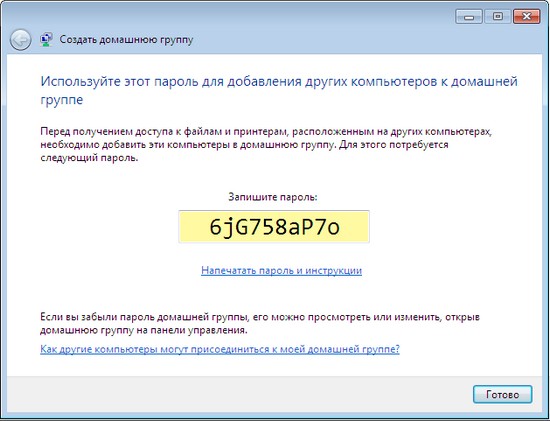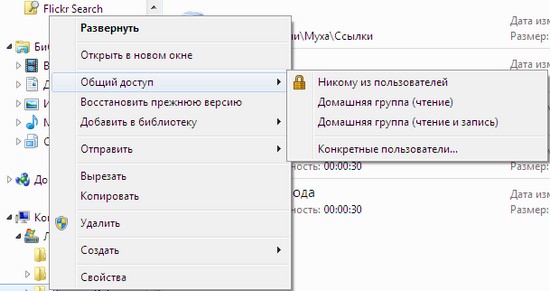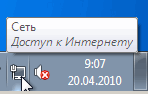Svetainės skyriai
Redaktoriaus pasirinkimas:
- 1c mažmeninės prekybos prekių palyginimas 8
- Mini testas techniniam mąstymui
- Informatikos testas su algoritmais
- Pateikite buto, namo ir kito nekilnojamojo turto pardavimo skelbimą nemokamai. Pateikite greito namo pardavimo skelbimą
- Uždirbti pinigų skaitant laiškus Skaitant laiškus, bet už tai atlyginama
- Mokyklos dienoraščio programa kompiuteriui
- Medžiaga tema: Koncertinė programa „Iš visos širdies“ TV laida iš visos širdies visi epizodai
- Sovietinė akustika Amfiton 35ac 018 Stradivarius smuiko stiprintuvas Corvette
- S90 tobulinimas arba kaip priversti juos „dainuoti“ minimaliomis sąnaudomis Naujas „Radiotehnika s90“ korpusas
- Kai kurios operacijų su matricomis savybės
Reklama
| Tinklo nustatymų konfigūravimas sistemoje „Windows 7“. |
|
Atnaujinta: 2009 m. rugpjūčio mėn Paskirtis: Windows 7 Šiame nuosekliame vadove pateikiamos instrukcijos trumpa apžvalga nauja funkcija namų grupė„Windows® 7“. Šiose instrukcijose daroma prielaida, kad tame pačiame tinkle veikia du kompiuteriai. „Windows“ valdymas 7 ir bent viename iš šių kompiuterių veikia „Windows 7 Home Premium“ arba naujesnė versija. Be to, nė vienas iš šių kompiuterių nėra namų grupės narys arba nėra prisijungęs prie domeno. Paruoškite kiekvieną kompiuterį šiai apžvalgaiSpustelėkite mygtuką Pradėti, įveskite ir paspauskite ENTER. Teritorijoje Peržiūrėkite aktyvius tinklusįsitikinkite, kad nustatytas tinklo tipas Viešasis tinklas. Kitu atveju spustelėkite namų tinklas arba Darbo tinklas ir pasirinkite vertę Viešasis tinklas. Pakartokite 2 veiksmą antrajam kompiuteriui. Pirmajame kompiuteryje sukurkite namų grupęPirmame kompiuteryje, kuriame norite naudoti „Windows 7 Home Premium“ ar naujesnę versiją, spustelėkite Pradėti, įveskite Tinklo ir dalinimosi centras ir paspauskite ENTER. Teritorijoje Peržiūrėkite aktyvius tinklus spustelėkite Viešasis tinklas. Dialogo lange Tinklo vietos nustatymas spustelėkite namų tinklas. Pakeitus tinklo vietą, automatiškai paleidžiamas namų grupės kūrimo vedlys. Puslapyje pažymėkite laukelį Dokumentacija ir paspauskite mygtuką Toliau. Namų grupė suteikia bendrą prieigą prie dokumentų, be nuotraukų, muzikos, vaizdo įrašų ir spausdintuvų. Naujos namų grupės vedlys sukuria stiprus slaptažodis, kaip parodyta pav. 1. Šis slaptažodis reikalingas norint prijungti papildomus kompiuterius prie namų grupės. Užrašę slaptažodį, paspauskite mygtuką Paruošta kad uždarytumėte vedlį. 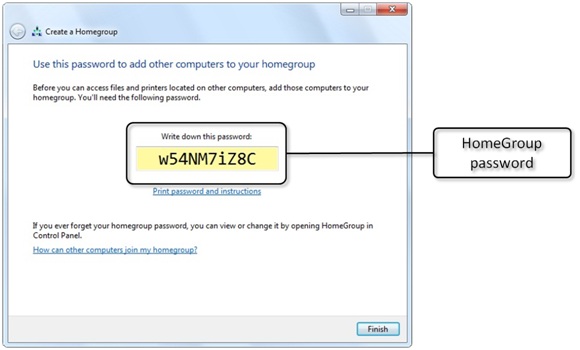 Ryžiai. 1. Namų grupės vedlys Antro kompiuterio įtraukimas į namų grupęAntrame kompiuteryje spustelėkite Pradėti, įveskite Tinklo ir dalinimosi centras ir paspauskite ENTER. Teritorijoje Peržiūrėkite aktyvius tinklus spustelėkite Viešasis tinklas. Dialogo lange Tinklo vietos sąranka spustelėkite namų tinklas. Pakeitus tinklo vietą, automatiškai paleidžiamas prisijungimo prie namų grupės vedlys. Puslapyje Teikiant vieša prieiga kituose namų kompiuteriuose su Windows 7 pažymėkite langelį Dokumentacija ir paspauskite mygtuką Toliau. Puslapyje Įveskite savo namų grupės slaptažodįįveskite pirmame kompiuteryje įrašytą slaptažodį ir spustelėkite mygtuką Toliau. Slaptažodis yra didžiosios ir mažosios raidės, todėl įveskite jį tiksliai taip, kaip buvo nustatytas pirmame kompiuteryje. Spustelėkite mygtuką Paruošta Norėdami uždaryti prisijungimo prie namų grupės vedlį. Nustatykite namų grupės nustatymus
Spustelėkite mygtuką Pradėti, įveskite namų grupė ir paspauskite ENTER. Galima keisti įvairias parinktis, kaip parodyta Fig. 2. Nustatymų parinktys pateiktos žemiau. 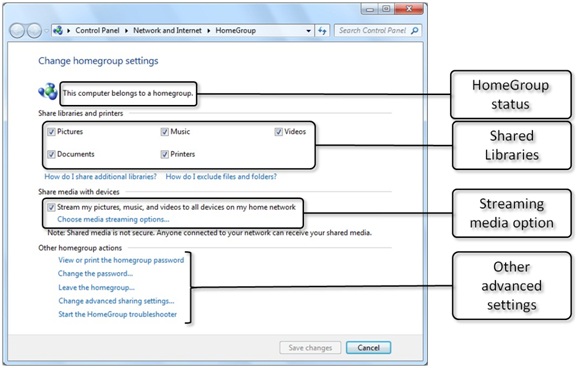 Ryžiai. 2. Išplėstinės namų grupės parinktys Peržiūrėkite failus, bendrinamus su namų grupe
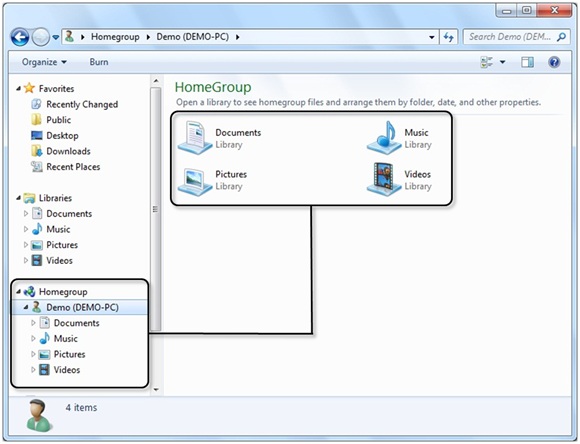 Ryžiai. 3. Bendrinamos bibliotekos kituose namų grupės kompiuteriuose Mes ir toliau ieškome naujų ir patobulintų naujų funkcijų Operacinė sistema Windows 7. Toliau pateikiami darbo su tinklu įrankiai. Be jų, šiame straipsnyje daugiausia dėmesio skirsime naujiems trikčių šalinimo įrankiams, atnaujinto defragmentavimo įrankio funkcijoms. kietieji diskai, taip pat apsvarstykite naują valdymo sąsają išoriniai įrenginiaiĮrenginio etapas. Namų grupės sukūrimas užtruks kelias sekundes, po to „Windows“ sugeneruos slaptažodį, kurį turėsite pridėti prie namų grupės kitų kompiuterių. Kadangi šį sunkiai įsimenamą slaptažodį reikės įvesti visuose kompiuteriuose, kurie bus prijungti prie namų grupės, patogumo sumetimais galite jį atsispausdinti naudodami ten pat esančią nuorodą. Šiame etape negalite nurodyti savo slaptažodžio, bet vėliau galėsite jį pakeisti namų grupės nustatymuose.
Paspaudus mygtuką „Atlikta“, sistema atvers namų grupės nustatymų langą, kuriame galėsite pakeisti bendrinimo nustatymus skirtingi tipai duomenis, peržiūrėti slaptažodį arba jį pakeisti.
Jei norite pakeisti slaptažodį, atkreipkite dėmesį, kad prieš tai darydami turite tai įsitikinti namų tinklas Nėra kompiuterių, kurie veikia miego arba užmigdymo režimu. Pakeitę slaptažodį, turėsite jį pakeisti visuose kompiuteriuose, prijungtuose prie namų grupės. Štai kodėl daug patogiau automatiškai sugeneruotą slaptažodį pakeisti iškart sukūrus namų grupę, net prieš prisijungiant prie jos kitų kompiuterių. Prisijungimas prie namų grupės atliekamas tame pačiame tinklo ir bendrinimo centro lange. Įėjus vietinis tinklas sukurta namų grupė, kituose kompiuteriuose skiltyje „Žiūrėti aktyvius tinklus“ galite matyti nuorodą „Paruošta prisijungti“. Paspaudę ant jo galite nurodyti, kuriais šio kompiuterio ištekliais norite bendrinti. Po to turėsite įvesti savo namų grupės slaptažodį. Jei reikia prisijungti prie namų grupės papildomas kompiuteris, ir pamiršote slaptažodį, visada galite jį peržiūrėti bet kuriame iš namų grupės kompiuterių. Norėdami tai padaryti, eikite į savo namų grupės nustatymus ir spustelėkite nuorodą „Rodyti arba spausdinti namų grupės slaptažodį“. Jei, kai prisijungiate prie kompiuterio prie namų grupės, gaunate pranešimą, kad slaptažodis neteisingas, bet esate tikri, kad jį įvedėte teisingai, priežastis gali būti datos ir laiko nustatymai. Remiantis oficialiu pranešimu, paskelbtu „Microsoft“ svetainės vartotojų palaikymo skiltyje, ši klaidaįvyksta, kai datos ir laiko nustatymai namų grupės kompiuteriuose nesutampa. Kompiuteris, prie kurio norite prisijungti prie namų grupės, turi būti nustatytas į tą pačią datą ir laiką kaip ir kompiuteryje, kuriame buvo sukurta namų grupė. Kai kompiuteriai bus prijungti prie namų grupės, jie bus matomi naršyklės „HomeGroup“ skiltyje ir visi vartotojai galės greitai pasiekti bendrinamus failus.
Naudojant kontekstinis meniu Explorer, galite greitai valdyti išteklius, kurie bus atviri kitiems vartotojams, prisijungusiems prie namų grupės. Dešiniuoju pelės mygtuku spustelėkite aplanką arba biblioteką ir pasirinkite submeniu „Bendrinimas“. Po to galite atidaryti išteklius skaitymui arba skaitymui ir rašymui namų grupės vartotojams.
Atminkite, kad „HomeGroup“ yra supaprastintas failų bendrinimo mechanizmas, todėl kiekvienam vartotojui atskirai nenumatyta prieigos teisių. Daugiau tikslus derinimas apribojimus, turite eiti į bendrinimo nustatymus ir rankiniu būdu nurodyti, kas gali peržiūrėti ar keisti failus. Kompiuteris negali būti prijungtas prie kelių namų grupių vienu metu. Jei norite prisijungti prie kitos namų grupės, pirmiausia turite išeiti iš pirmosios. Norėdami tai padaryti, turite atidaryti namų grupės nustatymų langą ir spustelėti nuorodą „Palikti namų grupę“ ir patvirtinti savo norą tai padaryti. Funkcija HomeGroup nepasiekiama, jei sistemos parametrai rodo, kad kompiuteris prijungtas prie biuro arba viešasis tinklas. Jei jums reikia laikinai prijungti kompiuterį prie namų grupės (pavyzdžiui, namo parsivežėte nešiojamąjį kompiuterį, kurį paprastai naudojate biure), pirmiausia turite pakeisti tinklo tipą, tada galėsite tapti namų grupės dalimi ir gauti prieigą prie namų tinklo ištekliai. Naudodamiesi namų grupės funkcija galite ne tik greitai pasiekti kituose kompiuteriuose saugomus failus, bet ir transliacija duomenis tinkle. Ši funkcija pravers, pavyzdžiui, jei prie namų tinklo prijungti skaitmeniniai nuotraukų rėmeliai, modernūs televizoriai, Wi-Fi transliacijos radijo imtuvai ir kiti panašūs įrenginiai. Norėdami įjungti duomenų srautinį perdavimą, turite pažymėti atitinkamą langelį namų grupės nustatymuose ir nuspręsti dėl kai kurių parametrų.
Pirmiausia turite pasirinkti medijos bibliotekos pavadinimą. Šiuo pavadinimu biblioteka bus rodoma kituose „Windows“ tinklo kompiuteriuose Grotuvas skiltyje „Kitos bibliotekos“. Tada galite konfigūruoti prieigos nustatymus. Nuorodoje „Pasirinkti numatytuosius nustatymus“ atidaromas langas, kuriame galite nurodyti Bendrieji parametrai prieiga ir spustelėję nuorodą „Konfigūruoti“ šalia kiekvieno tinklo įrenginio, kiekvienam kompiuteriui galite nustatyti savo nustatymus.
Galite greitai užblokuoti prieigą prie bendrinami failai multimedija konkrečiam kompiuteriui. ⇡ Greitai prisijunkite prie galimų tinklų iš sistemos dėkloPirmajame mūsų serijos straipsnyje (žr. „Paslėptas „Windows 7“ potencialas: naujos „Windows“ diegimas) jau kalbėjome apie patobulinimus, kurie įvyko pranešimų srityje. Vienas iš jų tiesiogiai susijęs su darbu su tinklu. Dabar spustelėję piktogramą „Tinklas“, kuri pagal numatytuosius nustatymus rodoma sistemos dėkle, galite pamatyti visų tinklų, galimų prisijungti, sąrašą, įskaitant belaidį, įmonės, mobilųjį plačiajuostį ryšį ir kt.
Spustelėję tinklo pavadinimą, galite iš karto prie jo prisijungti ir taip pat greitai nuo jo atsijungti. Meniu Peržiūrėti galimus tinklus taip pat rodomi visi esami ryšiai šio kompiuterio, taip pat yra nuoroda, leidžianti greitai atidaryti tinklo ir bendrinimo centrą.
Galimybė greitai prisijungti prie tinklo ypač patogi dirbant su nešiojamu kompiuteriu, nes naudojant jį įvairiose vietose nuolat keičiami interneto ryšio nustatymai. |
| Skaityti: |
|---|
Nauja
- Mini testas techniniam mąstymui
- Informatikos testas su algoritmais
- Pateikite buto, namo ir kito nekilnojamojo turto pardavimo skelbimą nemokamai. Pateikite greito namo pardavimo skelbimą
- Uždirbti pinigų skaitant laiškus Skaitant laiškus, bet už tai atlyginama
- Mokyklos dienoraščio programa kompiuteriui
- Medžiaga tema: Koncertinė programa „Iš visos širdies“ TV laida iš visos širdies visi epizodai
- Sovietinė akustika Amfiton 35ac 018 Stradivarius smuiko stiprintuvas Corvette
- S90 tobulinimas arba kaip priversti juos „dainuoti“ minimaliomis sąnaudomis Naujas „Radiotehnika s90“ korpusas
- Kai kurios operacijų su matricomis savybės
- „Skyrim“: Vyresnysis ritinys